■概要
Airtableで管理している顧客情報を、ActiveCampaignに手作業で登録していませんか?特定の条件に合致するデータのみを転記する作業は、手間がかかるだけでなく、入力ミスや漏れの原因にもなり得ます。このワークフローを活用すれば、AirtableとActiveCampaignをスムーズに連携させ、特定の条件を満たすレコードが登録された際に、自動でActiveCampaignにコンタ-クトを作成できます。
■このテンプレートをおすすめする方
■このテンプレートを使うメリット
■フローボットの流れ
※「トリガー」:フロー起動のきっかけとなるアクション、「オペレーション」:トリガー起動後、フロー内で処理を行うアクション
■このワークフローのカスタムポイント
■注意事項



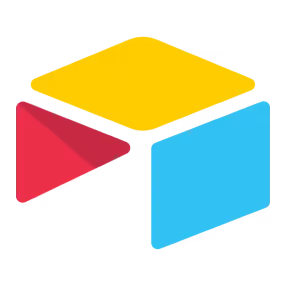
 コンタクトが追加されたら(JSONではないデータがPaylaodで送られる)
コンタクトが追加されたら(JSONではないデータがPaylaodで送られる)
 取引が作成されたら
取引が作成されたら
 コンタクトが作成されたら
コンタクトが作成されたら
 コンタクトのカスタムフィールド値が作成されたら
コンタクトのカスタムフィールド値が作成されたら
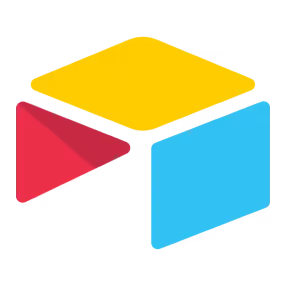 レコードが登録されたら
レコードが登録されたら
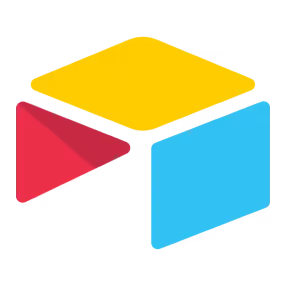 レコードが更新されたら
レコードが更新されたら
 コンタクト情報を取得
コンタクト情報を取得
 コンタクト情報を検索
コンタクト情報を検索
 コンタクトを作成
コンタクトを作成
 コンタクトをリストに登録
コンタクトをリストに登録
 コンタクトをリストから解除
コンタクトをリストから解除
 コンタクト情報を削除
コンタクト情報を削除
 コンタクトのスコアを取得
コンタクトのスコアを取得
 オートメーションにコンタクトを登録
オートメーションにコンタクトを登録
 アカウントを作成
アカウントを作成
 アカウントを取得
アカウントを取得
 アカウントを更新
アカウントを更新
 アカウントを削除
アカウントを削除
 コンタクトとアカウントを関連付ける
コンタクトとアカウントを関連付ける
 ノートを追加
ノートを追加
 取引を作成
取引を作成
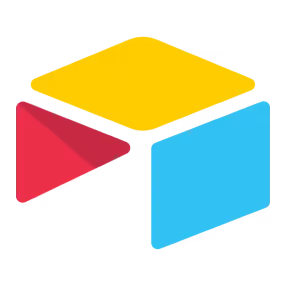 レコードを取得
レコードを取得
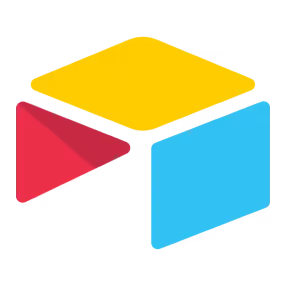 レコードを作成
レコードを作成
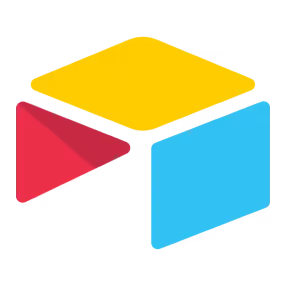 レコードを更新
レコードを更新
 コンタクトが追加されたら(JSONではないデータがPaylaodで送られる)
コンタクトが追加されたら(JSONではないデータがPaylaodで送られる) 取引が作成されたら
取引が作成されたら コンタクトが作成されたら
コンタクトが作成されたら コンタクトのカスタムフィールド値が作成されたら
コンタクトのカスタムフィールド値が作成されたら コンタクト情報を取得
コンタクト情報を取得 コンタクト情報を検索
コンタクト情報を検索 コンタクトを作成
コンタクトを作成 コンタクトをリストに登録
コンタクトをリストに登録 コンタクトをリストから解除
コンタクトをリストから解除 コンタクト情報を削除
コンタクト情報を削除 コンタクトのスコアを取得
コンタクトのスコアを取得 オートメーションにコンタクトを登録
オートメーションにコンタクトを登録 アカウントを作成
アカウントを作成 アカウントを取得
アカウントを取得 アカウントを更新
アカウントを更新 アカウントを削除
アカウントを削除 コンタクトとアカウントを関連付ける
コンタクトとアカウントを関連付ける ノートを追加
ノートを追加 取引を作成
取引を作成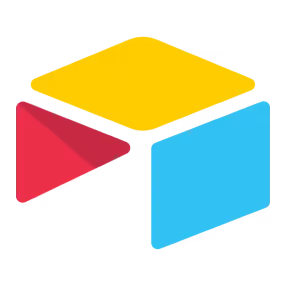 レコードが登録されたら
レコードが登録されたら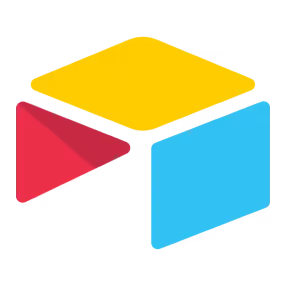 レコードが更新されたら
レコードが更新されたら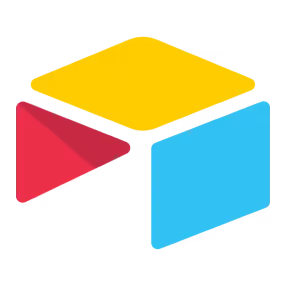 レコードを取得
レコードを取得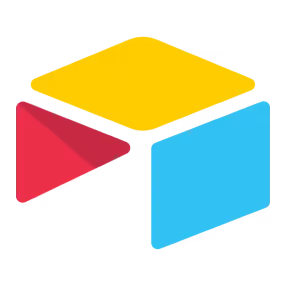 レコードを作成
レコードを作成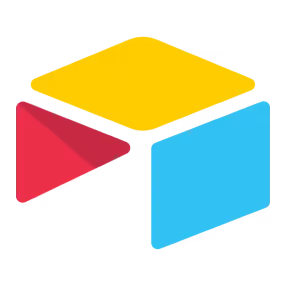 レコードを更新
レコードを更新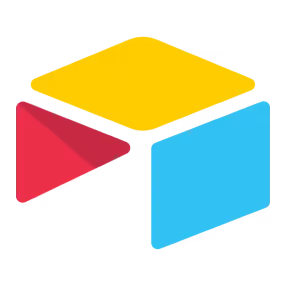 レコードを削除
レコードを削除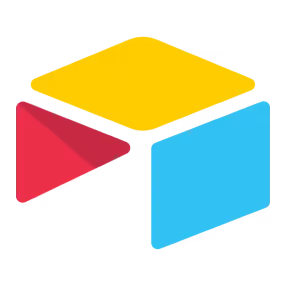 レコードにファイルを添付
レコードにファイルを添付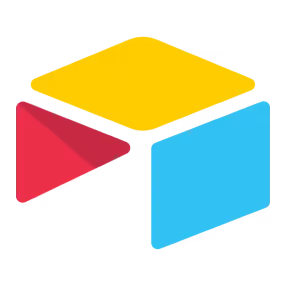 コメントを作成
コメントを作成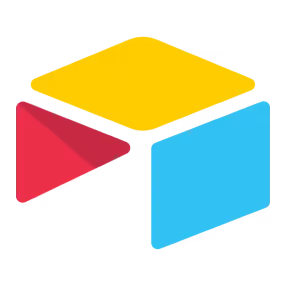 レコードを検索する(キーワード検索)
レコードを検索する(キーワード検索)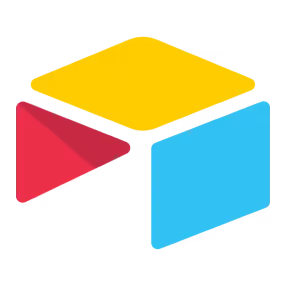 レコードの一覧を取得する
レコードの一覧を取得する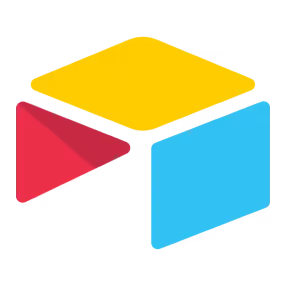 レコードのファイルをダウンロード
レコードのファイルをダウンロード